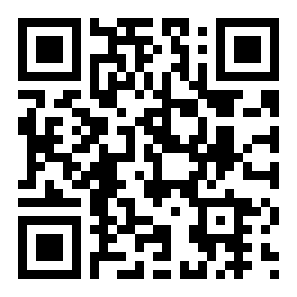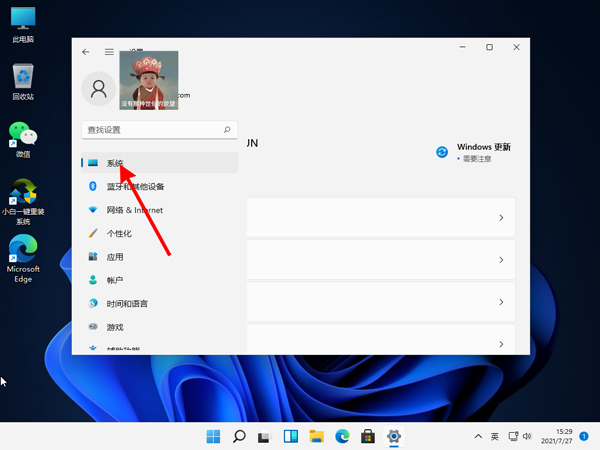笔记本电脑自动锁屏时间在哪修改
文章导读:笔记本电脑自动锁屏时间在哪修改?当我们使用笔记本电脑的时候,如果一段时间不操作电脑就会自动息屏,开启锁屏模式节约电量,如果想要将自动锁屏的时间调整为更久要如何操作呢?下面就来和小编一起进行了解吧!笔记本电脑锁屏时间设置方法介绍macOS系统设置锁屏时间方法:1、点击电脑左上角的苹果图标,选择【系统偏好设置】。2、点击【安全性与隐私】选项。3、勾选【进入睡眠或开始屏幕保护程序】并设定时间即可。windows11系统设置锁屏

笔记本电脑自动锁屏时间在哪修改
当我们使用笔记本电脑的时候,如果一段时间不操作电脑就会自动息屏,开启锁屏模式节约电量,如果想要将自动锁屏的时间调整为更久要如何操作呢?下面就来和小编一起进行了解吧!
笔记本电脑锁屏时间设置方法介绍
macOS系统设置锁屏时间方法:
1、点击电脑左上角的苹果图标,选择【系统偏好设置】。

2、点击【安全性与隐私】选项。

3、勾选【进入睡眠或开始屏幕保护程序】并设定时间即可。

windows11系统设置锁屏时间方法:
点击桌面Windows图标,再点击设置图标,选择【系统】,点击【电源与电池】,点击【屏幕和睡眠】,设置【使用电池供电后,设备将置于睡眠状态】和【接通电源后,将设备置于睡眠状态】的时间即可。

windows10系统设置锁屏时间方法: 点击桌面Windows图标,再点击设置图标,选择【系统】,点击【电源和睡眠】,找到睡眠并设置时间即可。

看完以上的全部内容,想必大家都清楚了吧,全查游戏站还有着很多实用软件教程和最新的手机资讯,快快关注我们吧!
以上内容是小编网络整理的关于笔记本电脑自动锁屏时间在哪修改的相关攻略内容,如果不妥之处清及时联系我们。想了解更多最新的关于《笔记本电脑》的攻略、资讯等内容,请多多关注全查网